Audible bietet 200,000 Hörbücher und verfügt über Tausend von aktivierten Nutzern. Aber sie ist nicht ein 100% perfekter Hörbücher-Dienst und manchmal tretten einige Probleme auf. Wie „Audible Sync funktioniert nicht“? Dies führt dazu, dass Benutzer nicht in der Lage sind, Audible-Songs auf anderen Geräten zu hören. In diesem Artikel zeigen wir 7 praktische Lösungen, um das Problem so schnell wie möglich zu lösen.

Nicht verpassen
Lösung 1. Überprüfen Sie, ob Audible Whispersync aktiviert ist
Whispersync for Voice synchronisiert Ihre Lesezeichen/Playheads von Hörbüchern mit der Amazon Cloud, so dass Sie jederzeit zwischen dem Hören auf verschiedenen Geräten hin- und herspringen können. Wenn Ihre Hörbücher nicht synchronisiert sind, können Sie überprüfen, ob diese Funktion aktiviert ist.
-
Whispersync for Voice funktioniert nur, wenn Sie sowohl eBooks als auch Hörbücher ohne zusätzliche Kosten besitzen.
Gehen Sie auf die Amazon-Seite „Meine Inhalte und Geräte verwalten“ und klicken Sie auf die Registerkarte „Einstellungen“. Dann wählen Sie „Gerät synchronisieren (Whispersync-Einstellungen)“ und stellen Sie sicher, dass diese Funktion aktiviert ist.
Lösung 2. Synchronisieren Sie Position in der Audible-App auf Android/iOS
Wenn die obige Methode nicht hilft, können Sie auch versuchen, Position manuell zu synchronisieren. Führen Sie die folgenden Schritte aus, um diese Funktion in der Audible-App auf Ihrem Android-/iOS-Gerät manuell zu aktivieren.
- Verbinden Sie Ihr Gerät mit einem stabilen WLAN und starten Sie die Audible App.
- Tippen Sie unten rechts auf Profil und dann auf das Zahnradsymbol in der oberen rechten Ecke.
- Tippen Sie auf Player. Scrollen Sie nach unten und schalten Sie den Schieberegler „Geräteposition synchronisieren“ aus und dann ein.
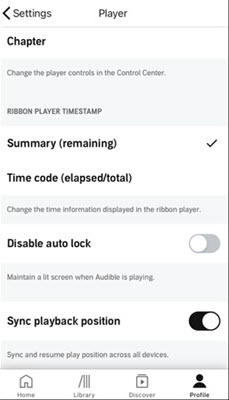
Lösung 3. Überprüfen Sie die Netzwerkverbindung
Eine stabile Netzwerkverbindung ist ein Muss für die Synchronisierung von Audible. Stellen Sie sicher, dass Sie mit einem starken und stabilen WLAN-Netzwerk verbunden sind. Wenn WLAN verbunden ist, trennen Sie die Verbindung und stellen Sie sie wieder her.
Lösung 4. Prüfen Sie, ob Sie mit demselben Konto angemeldet sind
Außerdem müssen Sie sicherstellen, dass Sie sich bei der Audible-App mit demselben Konto auf all Ihren Geräten anmelden. Audible kann Ihren Hörfortschritt nur dann über mehrere Geräte hinweg synchronisieren, wenn Sie das gleiche Konto verwenden.
Lösung 5. Installieren Sie die Audible-App neu
Aktualisieren Sie die Audible-App auf die neueste Version oder deinstallieren Sie sie und installieren Sie die Audible App auf Ihrem Gerät neu. Dann melden Sie sich mit Ihrem Audible Konto an. Überprüfen Sie, ob die Frage gelöst wird. Dies kann 80% von Problemen beheben.
Lösung 6. Starten Sie Ihr Gerät erneut
Sie können die Audible App schließen und Ihr Gerät ausschalten und danach schalten Sie es ein. Starten Sie die Audible App erneut. Diese Methode wird häufig verwendet.
Lösung 7. Audible AAX in MP3 umwandeln und synchronisieren [Ultimativ]
Wenn die obige 6 Lösungen das Problem nicht löst, sollten Sie die Methode nicht verpassen. Damit können Sie Audible AAX Dateien in MP3 oder andere Formate umwandeln und mit jedem Gerät diese lokalen Audible Hörbücher synchronisieren, auch wenn das Problem „Audible Sync funktioniert nicht“ noch nicht beheben wird und Audible nicht mit diesen Geräten kompatibel ist.
Dafür benötigen Sie einen Audible Downloader. Hier empfehlen wir Ihnen den ViWizard Audible Converter. Als eine großartige Software bietet ViWizard mehr Funktionen als andere Produkte auf dem Markt. Mit ViWizard können Sie Audible DRM entfernen und mit 100X Download-Speed diese geschützten AAX Dateien in MP3, M4A, WAV, FLAC, M4B, etc. umwandeln, während ID3 Tags und die Original-Tonqualität beibehalten werden. Darüber hinaus können Sie ein großes Hörbuch in mehrere Clips aufteilen oder Parameter bei Bedarf anpassen, wie Bitrate, Stärke, Geschwindigkeit, usw.
- Audible in MP3 verlustfrei umwandeln ohne Kontoautorisierung;
- AAX/AA in gängige Formate mit 100X Geschwindigkeit konvertieren;
- Parameter bei Bedarf anpassen wie Bitrate, Kanal, Geschwindigkeit;
- AAX Hörbücher in kleine Clips aufteilen nach Zeitrahmen/Kapiteln.
Schritt 1Audible Hörbücher zu ViWizard hinzufügen
Installieren Sie den ViWizard Audible Converter auf dem Windows oder Mac Computer und führen Sie ihn aus. Klicken Sie oben links auf die Schaltfläche „Dateien hinzufügen“, um die AAX-Dateien in ViWizard zu importieren. Sie können auf einmal mehrere Hörbücher hinzufügen, weil das Programm die Batch-Konvertierung unterstützt. Außerdem können Sie direkt diese Hörbücher per Drag & Drop ziehen.

Schritt 2Ausgabeeinstellungen nach Ihrem Belieben anpassen
Klicken Sie unten links auf „Format“, um das Ausgabeformat auszuwählen. Hier empfehlen wir MP3-Format. Sie können direkt „Lossless“ wählen und andere Parameter müssen nicht eingerichtet werden. Da können Sie bei Bedarf die Bitrate, Samplerate, Codec und Kanäle anpassen.

Wenn Sie diese Hörbücher nach Kapiteln/Zeiten zuschneiden, Tonhöhe oder Geschwindigkeit ändern und ID3-Tags bearbeiten wollen, klicken Sie neben dem Titel auf das blaue Symbol „Bearbeiten“.

Schritt 3AAX to MP3 umwandeln
Die Einstellungen sind abgeschlossen und nun klicken Sie auf die Schaltfläche „Konvertieren“, um die Konvertierung von AAX to MP3 zu starten. Nach einer Weile können Sie in der Registerkarte „Konvertiert“ diese heruntergeladenen Hörbücher finden oder unter dem Pfad: C:\Benutzer\Benutzername\Documents\Viwizard Audible Converter\Converted\. Nach dem Download können Sie mit ViWizard integriertem Player diese Hörbücher abspielen.

Darüber hinaus können Sie diese Audible Hörbücher mit einem anderen Gerät synchronisieren und gleichzeitig auf mehreren Geräten sie abspielen., wie Audible auf Apple Watch, Audible auf Tonie, etc.
Bonus: Wo speichert Audible Sync die Downloads?
Audible App ist mit Windows-Computer, Android- und iPhone-Gerät kompatibel, daher können Sie Audible Hörbücher direkt auf Audible App. Seit 2022 ist die Audible App nicht bei Windows 10 verfügbar. Aber Sie können sie noch aus der offiziellen Webseite herunterladen.
Aus der Webseite: Sie können auf „Download Folder“ sie finden.
Android: Dieser PC/Ihr Android-Gerätename/Interner Speicher/Android/data/com.audible.application/files
Fazit
Wir haben 7 Lösungen gezeigt, um das Problem zu lösen. Wenn die vorherigen Methoden Ihr Problem nicht lösen, laden Sie ViWizard Audbible Converter herunter und die letzte Methode ausprobieren. Mit 100X schneller Download-Speed werden die Audible Hörbücher in ungeschützte Formate umgewandelt und mit jedem Gerät synchronisiert werden. Dann können Sie auf allen Geräten sie jederzeit und überall wiedergeben.

Ein Kommentar hinterlassen (0)